Como somar células que começam com um número ou texto específico no Excel?
Este tutorial mostrará como somar células se as células de outra coluna começarem com um número ou texto específico na planilha do Excel.
Somar células que começam com um número específico usando fórmula
Somar células que começam com um texto específico usando fórmula
Somar células que começam com um número específico usando fórmula
Neste exemplo, quero somar todos os valores das células na coluna B quando suas células adjacentes na coluna A começarem com o número 2017. A seguinte fórmula pode ajudá-lo, por favor, faça o seguinte:
Digite esta fórmula: =SOMARPRODUTO((ESQUERDA(A2:A13;4)+0=2017)*(B2:B13)) em uma célula em branco onde você deseja exibir o resultado e pressione a tecla Enter para obter o resultado correto, veja a captura de tela:
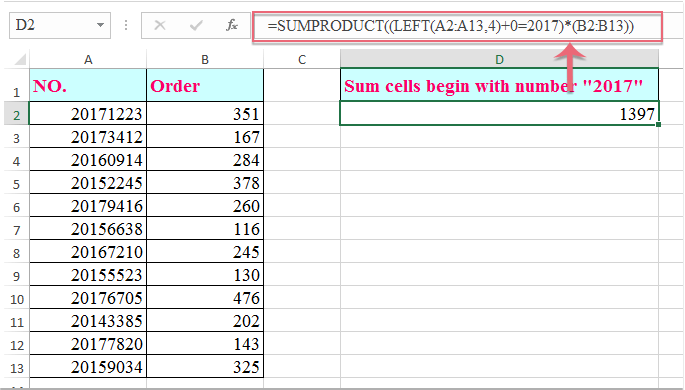
Observação: Na fórmula acima, A2:A13 contém os critérios com base nos quais você deseja somar, o número 4 e 2017 indicam que você deseja somar com base nos primeiros quatro números que começam com 2017, e B2:B13 é a coluna cujas células você deseja somar. Altere as referências de células conforme necessário.
Somar células que começam com um texto específico usando fórmula
Se você deseja somar células que começam com um texto específico, a fórmula acima não funcionará, mas há outra fórmula aqui que pode ajudá-lo.
Por favor, insira esta fórmula: =SOMASE(A2:A13;"KTE*";B2:B13) em uma célula em branco para exibir o resultado e pressione a tecla Enter para obter o resultado calculado, veja a captura de tela:
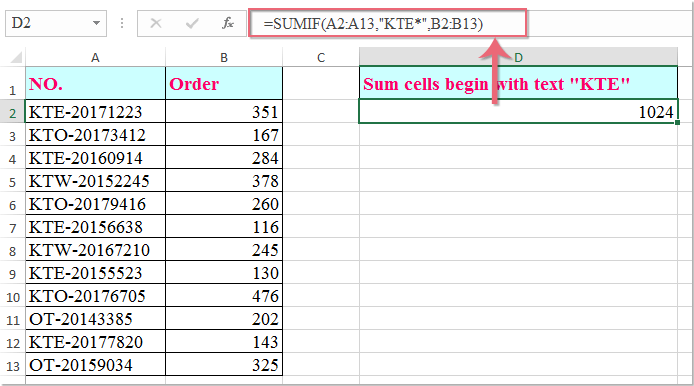
Observação: Na fórmula acima, A2:A13 contém os critérios com base nos quais você deseja somar, “KTE*” indica o critério que começa com KTE, e B2:B13 é a coluna cujas células você deseja somar. Altere as referências de células conforme necessário.
Melhores Ferramentas de Produtividade para Office
Impulsione suas habilidades no Excel com Kutools para Excel e experimente uma eficiência incomparável. Kutools para Excel oferece mais de300 recursos avançados para aumentar a produtividade e economizar tempo. Clique aqui para acessar o recurso que você mais precisa...
Office Tab traz interface com abas para o Office e facilita muito seu trabalho
- Habilite edição e leitura por abas no Word, Excel, PowerPoint, Publisher, Access, Visio e Project.
- Abra e crie múltiplos documentos em novas abas de uma mesma janela, em vez de em novas janelas.
- Aumente sua produtividade em50% e economize centenas de cliques todos os dias!
Todos os complementos Kutools. Um instalador
O pacote Kutools for Office reúne complementos para Excel, Word, Outlook & PowerPoint, além do Office Tab Pro, sendo ideal para equipes que trabalham em vários aplicativos do Office.
- Pacote tudo-em-um — complementos para Excel, Word, Outlook & PowerPoint + Office Tab Pro
- Um instalador, uma licença — configuração em minutos (pronto para MSI)
- Trabalhe melhor em conjunto — produtividade otimizada entre os aplicativos do Office
- Avaliação completa por30 dias — sem registro e sem cartão de crédito
- Melhor custo-benefício — economize comparado à compra individual de add-ins